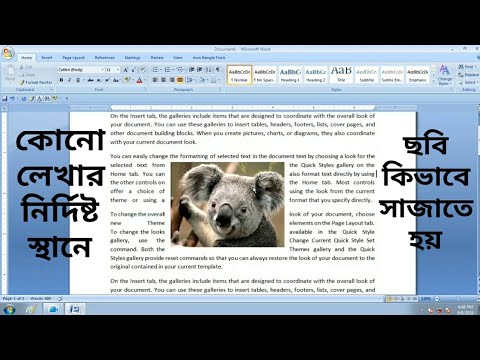কীবোর্ড শর্টকাট আপনার উৎপাদনশীলতা বাড়ায়। সাধারণত পাঠ্য অনুলিপি করার জন্য, আপনি যে শব্দ বা বাক্যাংশটি অনুলিপি করতে চান তা নির্বাচন করুন, ডান-ক্লিক করুন এবং মেনু থেকে "অনুলিপি" নির্বাচন করুন। এই উইকিহো আপনাকে কীবোর্ড ব্যবহার করে কপি করতে শেখায়।
ধাপ
2 এর পদ্ধতি 1: একটি পিসি ব্যবহার করা

ধাপ 1. আপনার মাউস দিয়ে আপনি যে লেখাটি কপি করতে চান তা নির্বাচন করুন।
আপনি পাঠ্য, ছবি বা লিংকের মতো জিনিসগুলি যে কোনও জায়গা থেকে কপি করতে পারেন, যেমন শব্দ নথি বা ওয়েব সাইট।
- এটি ফাইল এবং চিত্রগুলির জন্যও কাজ করবে। ফাইল বা ইমেজ সিলেক্ট করার জন্য শুধু একবার ক্লিক করুন।
- আপনি যদি আপনার স্ক্রিনের সমস্ত লেখা নির্বাচন করতে চান, Ctrl+A চাপুন।
- আপনার কীবোর্ড সম্পূর্ণরূপে ব্যবহার করতে, আপনি একটি শব্দ নির্বাচন করতে পারেন এবং characters বা ar বা ar তীরচিহ্নগুলি ট্যাপ করে পৃথক অক্ষর দ্বারা পাঠ্য নির্বাচন চালিয়ে যেতে পারেন। বাক্য দ্বারা পাঠ্য নির্বাচন করতে, ⇧ Shift+Ctrl ধরে রাখুন এবং তীর কী tap বা tap আলতো চাপুন।

ধাপ 2. Ctrl+C চাপুন।
নির্বাচিত পাঠ্য আপনার ক্লিপবোর্ডে অনুলিপি করা হয়। আপনি যদি একটি উৎস থেকে একটি ইমেল ঠিকানা অনুলিপি করতে চান এবং এটি আপনার ইমেলের ঠিকানা বারে পেস্ট করতে চান তবে এটি কার্যকর।
আপনি যদি পাঠ্যটি "কাটা" করতে চান তবে কেবল Ctrl+X টিপুন। লেখাটি বর্তমান উৎস থেকে সরিয়ে আপনার ক্লিপবোর্ডে কপি করা হয়েছে। যদি আপনি একটি শব্দ নথিতে অনেক পাঠ্য স্থানান্তর করতে চান তবে এটি কার্যকর।

ধাপ 3. Ctrl+V টিপুন।
কপি করা টেক্সট বা ইমেজ আপনার ডকুমেন্টে আটকানো হয়েছে।
2 এর পদ্ধতি 2: একটি ম্যাক ব্যবহার করা

ধাপ 1. আপনার মাউস ব্যবহার করে আপনি যে লেখাটি অনুলিপি করতে চান তা নির্বাচন করুন।
আপনি যেকোনো জায়গা থেকে টেক্সট, ইমেজ, বা লিংক কপি করতে পারেন, যেমন ওয়ার্ড ডকুমেন্ট বা ওয়েব সাইট।
- এটি ফাইল এবং চিত্রগুলির জন্যও কাজ করবে। ফাইল বা ইমেজ সিলেক্ট করার জন্য শুধু একবার ক্লিক করুন।
- আপনি যদি আপনার স্ক্রিনে সব লেখা নির্বাচন করতে চান, press Cmd+A চাপুন।
- আপনার কীবোর্ড সম্পূর্ণরূপে ব্যবহার করার জন্য, আপনি একটি শব্দ নির্বাচন করতে পারেন এবং characters বা ar বা ar তীরচিহ্নগুলি চেপে পৃথক অক্ষর দ্বারা পাঠ্য নির্বাচন চালিয়ে যেতে পারেন। বাক্য দ্বারা পাঠ্য নির্বাচন করতে, ⇧ Shift+⌘ Cmd ধরে রাখুন এবং তীর কী tap বা tap আলতো চাপুন।

ধাপ 2. ⌘ Cmd+C চাপুন।
নির্বাচিত পাঠ্য আপনার ক্লিপবোর্ডে অনুলিপি করা হয়। আপনি যদি একটি উৎস থেকে একটি ইমেল ঠিকানা অনুলিপি করতে চান এবং এটি আপনার ইমেলের ঠিকানা বারে পেস্ট করতে চান তবে এটি কার্যকর।
আপনি যদি পাঠ্যটি "কাটা" করতে চান তবে কেবল ⌘ Cmd+X টিপুন। লেখাটি বর্তমান উৎস থেকে সরিয়ে আপনার ক্লিপবোর্ডে কপি করা হয়েছে। যদি আপনি একটি শব্দ নথিতে অনেক পাঠ্য স্থানান্তর করতে চান তবে এটি কার্যকর।

ধাপ Press Cmd+V চাপুন।
কপি করা টেক্সট বা ইমেজ আপনার ডকুমেন্টে আটকানো হয়েছে।